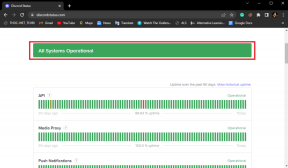Top 8 způsobů, jak opravit oznámení WhatsApp Kontrola nových zpráv na Androidu
Různé / / November 29, 2021
WhatsApp je celosvětově nejoblíbenější instant messenger. Ale to samozřejmě nevylučuje škytavku používání, jako je např videohovor nefunguje, WhatsApp se nedaří stáhnout média, a více. WhatsApp navíc na Androidu často tlačí upozornění na nové zprávy. A museli jste pozorovat, jak tato oznámení sama mizí. Pokud vám kvůli tomu unikají důležité zprávy, zde je návod, jak problém vyřešit a opravit.

WhatsApp neustále kontroluje nové zprávy. Tento proces se však zpomalí, pokud se nacházíte v oblasti se slabým pokrytím sítě. A pokud nemáte stabilní datové připojení, uvidíte na vašem Androidu WhatsApp, který kontroluje upozornění na nové zprávy.
1. Přejděte do oblasti lepšího pokrytí
WhatsApp funguje na pozadí, aby do vašeho telefonu Android doručoval neustálá oznámení push. Pokud se nacházíte v oblasti s nízkým pokrytím s jedním nebo dvěma pruhy signálu, WhatsApp se bude neustále snažit hledat nové zprávy na pozadí a skončíte tím, že budete kontrolovat oznámení o nových zprávách telefon.
To by neměl být problém, pokud jste v síti Wi-Fi. Ale i tak bychom doporučili připojení na frekvenci 5,0 GHz a ne na frekvenci 2,4 GHz.
Také na Guiding Tech
2. Zakázat kritická upozornění aplikací pro WhatsApp
S oznámením Android Oreo 8.0 společnost Google vydala kanály oznámení pro Android. Kromě toho WhatsApp implementuje kanály oznámení, které uživatelům umožňují rozdělit typy oznámení pro aplikaci a přizpůsobit zvuk a vibrace pro každý kanál.
Najděte aplikaci WhatsApp na domovské obrazovce nebo v zásuvce aplikací a dlouze na ni klepněte. Dále vyberte malé informační tlačítko a přejděte do nabídky aplikace.


Otevřete nabídku Oznámení a uvidíte různé kanály oznámení pro aplikaci. Vypněte kritická upozornění aplikací a kontrola upozornění na nové zprávy by vás už neměla obtěžovat.

3. Zakažte omezení na pozadí pro WhatsApp
Když se WhatsApp nepoužívá, běží na pozadí a načítá nové zprávy, aktualizace fotek atd. a doručuje nová upozornění do vašeho telefonu. Pokud aplikaci omezíte na spuštění na pozadí, můžete mít s aplikací problémy. Zde je návod, jak deaktivovat omezení na pozadí pro WhatsApp
Krok 1: Identifikujte ikonu WhatsApp a dlouze na ni stiskněte.
Krok 2: Klepněte na tlačítko info a otevřete nabídku Informace o aplikaci.


Krok 3: Vyberte možnost Baterie > Omezení na pozadí a odstraňte limit.

4. Zakázat režim spořiče dat
Režim spořiče dat v systému Android je navržen tak, aby snižoval spotřebu dat na pozadí. Zabraňuje některým aplikacím odesílat nebo přijímat data na pozadí.
Režim spořiče dat může rušit funkce WhatsApp na pozadí. To vám může nechat kontrolu nových vyskakovacích oken s upozorněním na Androidu. Zde je návod, jak jej deaktivovat.
Krok 1: Otevřete na svém telefonu Android aplikaci Nastavení.
Krok 2: Přejděte na Síť a internet.


Krok 3: Klepněte na Spořič dat a deaktivujte přepínač z následující nabídky.
Také na Guiding Tech
5. Povolit použití dat na pozadí
Pokud jste zakázali používání dat na pozadí pro WhatsApp, služba nepoběží na pozadí. WhatsApp se pokusí zkontrolovat nejnovější oznámení, ale nedoručí se, protože při běhu na pozadí nemá přístup k internetu. Takový limit byste měli odstranit z nabídky Nastavení.
Krok 1: Přejděte do informační nabídky aplikace WhatsApp.
Můžete otevřít Nastavení > Aplikace a oznámení > Zobrazit všechny aplikace > WhatsApp a otevřít nabídku informací o aplikaci. Nebo můžete použít výše zmíněnou metodu a přeskočit přímo do nabídky Informace o aplikaci dlouhým stisknutím ikony aplikace.
Krok 2: Otevřete nabídku Mobilní data a Wi-Fi.
Krok 3: Povolit přepínání dat na pozadí.


Když už jste u toho, povolte neomezené využití dat, které umožní aplikaci správně fungovat i v režimu Spořič dat.
6. Nechte WhatsApp otevřený v nabídce Multitasking
Vzhledy Androidu třetích stran mají ve zvyku zcela odstraňovat aplikace ze systému, aby se šetřila baterie. Nabízejí však nastavení výjimky pro určité aplikace, jako je WhatsApp, Fotky Google, OneDriveatd., které musí běžet na pozadí, aby správně fungovaly.
WhatsApp můžete buď nechat otevřený v nabídce multitaskingu, nebo použít zamykací tlačítko (nabízejí to některé vzhledy Androidu třetích stran, jako je MIUI, Realme UI), aby byl uzamčen na pozadí.
7. Vypněte spořič baterie
Jak název napovídá, režim Battery Saver vám pomáhá šetřit výdrž baterie, ale může brzdit další funkce. Například omezuje funkce určitých aplikací, jako je WhatsApp, na pozadí.


Režim spořiče baterie byste měli deaktivovat v nabídce Nastavení > Baterie > Spořič baterie.
8. Aktualizujte WhatsApp
WhatsApp zobrazující irelevantní kontrolu upozornění na nové zprávy může být způsobeno chybnou sestavou v telefonu. Společnost tyto problémy obvykle rychle řeší.
Otevřete v telefonu Obchod Google Play a aktualizujte WhatsApp na nejnovější verzi.
Také na Guiding Tech
Získejte přesná oznámení WhatsApp
WhatsApp zobrazující náhodnou kontrolu oznámení o nových zprávách vás může nechat škrábat na hlavě. Budete více nakloněni otevřít aplikaci, i když zde není žádné nové oznámení, které byste měli řešit. Pomocí výše uvedených kroků můžete problém snadno vyřešit.
Další: Zasekává se vaše záloha WhatsApp často na Androidu? Chcete-li problém vyřešit, přečtěte si příspěvek níže.